Link Aggregation Group (LAG)-Management und -Einstellungen für Stackable Switches der Serie Sx500
Ziel
Link Aggregation Groups (LAGs) bewirken eine Vervielfachung der Bandbreite, erhöhte Flexibilität der Ports und Verknüpfungsredundanz zwischen zwei Geräten. Das Link Aggregation Control Protocol (LACP) ist Teil der IEEE-Spezifikation (802.3az), die die Bündelung mehrerer physischer Ports zu einem einzelnen logischen Kanal (LAG) steuern kann. Das Load-Balancing des Datenverkehrs zwischen den aktiven Mitgliedsports einer LAG wird über eine Hash-basierte Verteilungsfunktion verwaltet. Diese verteilt Unicast- und Multicast-Datenverkehr basierend auf den Paket-Header-Informationen für Schicht 2 oder Schicht 3. LACP hilft, eine einzige LAG zu bilden, indem viele physische Ports gebündelt werden. Es ist auch für die Bandbreitenvervielfachung, die Erhöhung der Port-Flexibilität und die Bereitstellung von Redundanz auf Verbindungen zwischen zwei beliebigen Geräten verantwortlich. Darüber hinaus hilft dies bei der Änderung der LAG-Geschwindigkeit, der Ankündigung, der Flusskontrolle und auch des Schutzes, der leicht in der Tabelle mit den LAG-Einstellungen identifiziert werden kann.
In diesem Dokument wird erläutert, wie Sie den Lastenausgleichsalgorithmus, die LAG-Verwaltung und die LAG-Einstellungen auf einem Switch konfigurieren.
Hinweis: Anweisungen zum Konfigurieren der LAG auf einem Switch über die CLI (Command Line Interface) finden Sie hier.
Unterstützte Geräte
- Stackable Switches der Serie Sx500
- Switches der Sx350X-Serie
- Switches der Sx550X-Serie
Software-Version
- v2.3.5.63 (Sx350X und Sx550X)
- v1.4.9.4 (Sx500)
LAG-Verwaltungsverfahren
Load Balancing-Algorithmus konfigurieren
Die Schritte in diesem Dokument werden im erweiterten Anzeigemodus mit dem SG550X-24 ausgeführt. Um in den erweiterten Anzeigemodus zu wechseln, gehen Sie zur rechten oberen Ecke, und wählen Sie in der Dropdown-Liste Anzeigemodus die Option Erweitert aus.

Schritt 1: Melden Sie sich beim Webkonfigurationsprogramm an, und wählen Sie Port Management > Link Aggregation > LAG Management aus. Die Seite LAG Management wird geöffnet:
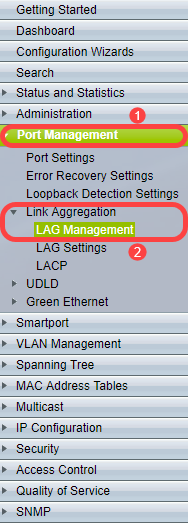
Schritt 2: Klicken Sie auf eines der folgenden Optionsfelder für den Lastenausgleichsalgorithmus. In diesem Beispiel konfigurieren Sie die IP-/MAC-Adresse als Load Balancing-Algorithmus.
- MAC-Adresse - Führt einen Lastenausgleich basierend auf den Quell- und Ziel-MAC-Adressen aller Pakete durch.
- IP/MAC-Adresse - Führt einen Lastenausgleich nach der Quell- und Ziel-IP-Adresse von IP-Paketen sowie nach der Quell- und Ziel-MAC-Adresse von Nicht-IP-Paketen durch.
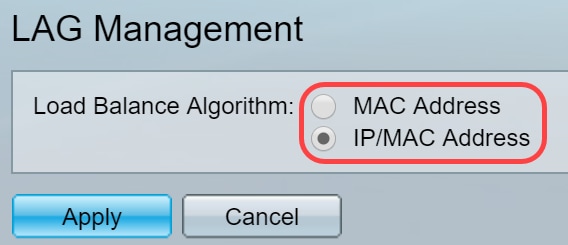
Schritt 3: Klicken Sie auf die Schaltfläche Apply (Übernehmen), um die Änderungen zu übernehmen. Die Datei "Running Configuration" wird aktualisiert.
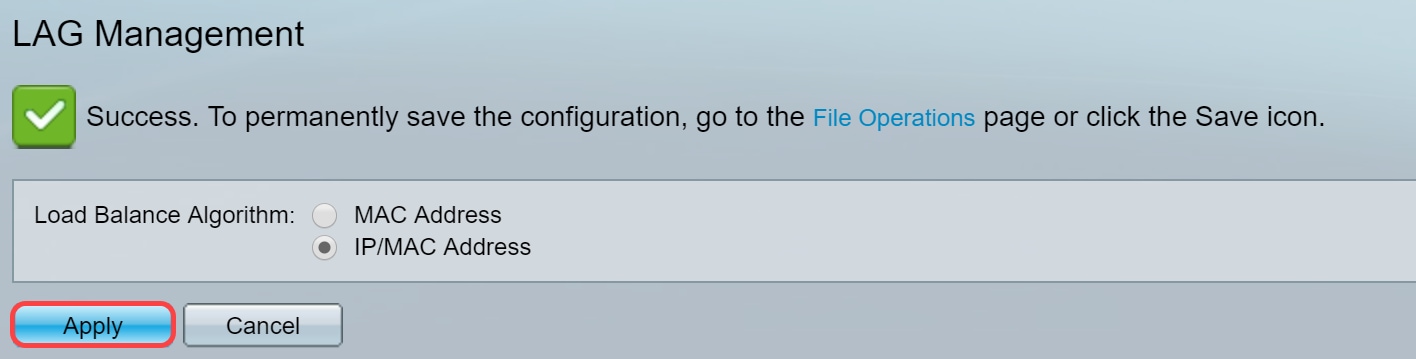
LAG-Management bearbeiten
Schritt 1: Um einen Mitglieds- oder Kandidatenport im Abschnitt "LAG Management Table" (LAG-Verwaltungstabelle) zu definieren, klicken Sie auf das Optionsfeld für die zu konfigurierende LAG.
Die Felder in der LAG-Verwaltungstabelle werden wie folgt beschrieben:
- LAG - LAGs werden in der Spalte angezeigt.
- Name: Der konfigurierte LAG-Name wird in der Spalte angezeigt.
- LACP: Zeigt an, ob LACP für die jeweilige LAG aktiviert oder deaktiviert ist.
- Link State (Linkstatus): Zeigt an, ob der LINK der LAG aktiv oder inaktiv ist.
- Aktives Mitglied - Zeigt die Mitglieder an, die sich im Feld befinden und im konfigurierten Satz aktiv sind.
- Standby-Mitglied - Zeigt die Mitglieder an, die für die LAG-Mitglieder konfiguriert sind, die sich im Standby-Modus befinden.

Schritt 2: Klicken Sie auf Edit... (Bearbeiten), um die LAG zu ändern.
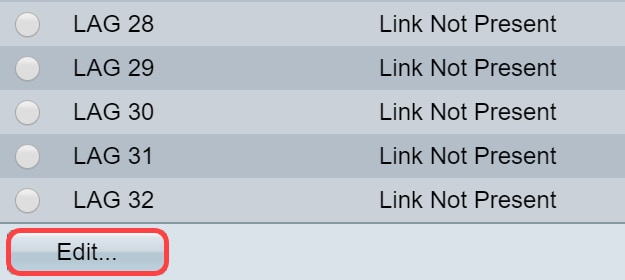
Schritt 3: Wählen Sie optional aus der Dropdown-Liste die LAG-Nummer aus.

Schritt 4: Geben Sie im Feld "LAG-Name" einen Namen für die LAG ein.
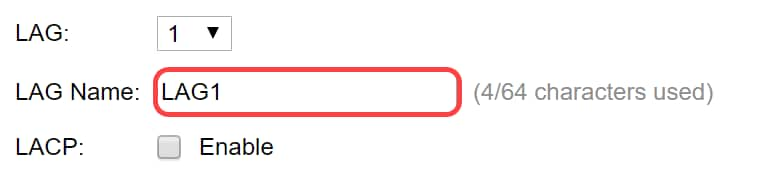
Schritt 5: Aktivieren Sie im LACP-Feld der ausgewählten LAG das Kontrollkästchen Enable (Aktivieren). Dadurch wird die LAG zu einer dynamischen LAG. Dieses Feld kann nur aktiviert werden, nachdem im nächsten Feld ein Port zur LAG verschoben wurde.
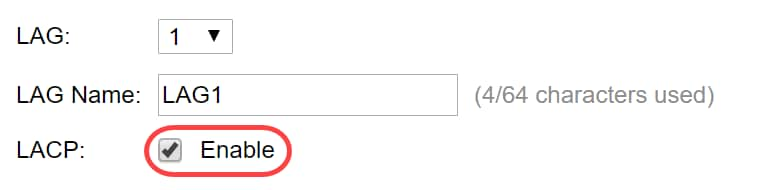
Schritt 6: Wählen Sie die Einheit des Switches aus dem Feld Einheit, in dem das Stacking-Element angezeigt wird, für das LAG-Informationen definiert sind.
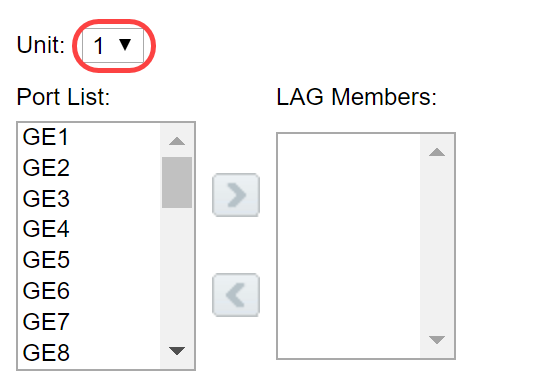
Schritt 7. Verschieben Sie die Ports, die der LAG zugewiesen werden sollen, aus der Portliste in die Liste der LAG-Mitglieder. Jeder statischen LAG können bis zu acht Ports und jeder dynamischen LAG bis zu 16 Ports zugewiesen werden. Die ausgewählte Einheit/der ausgewählte Steckplatz und die Portliste werden der Liste der LAG-Mitglieder hinzugefügt. In diesem Beispiel werden GE1 und GE2 ausgewählt.
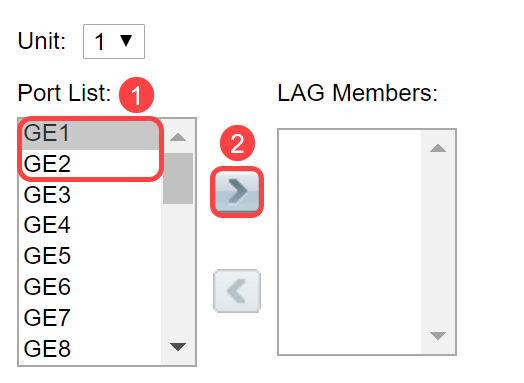
Schritt 8: Klicken Sie auf Apply, um die Änderungen auf der Seite Edit LAG Membership zu speichern.
Hinweis: Die LAG muss auch auf dem anderen Switch konfiguriert werden. Wenn die LAG auf dem anderen Switch nicht konfiguriert ist, lautet der Link State (Verbindungsstatus) "Link Down", und die von Ihnen konfigurierten Ports befinden sich im Feld "Standby Member" (Standby-Mitglied).
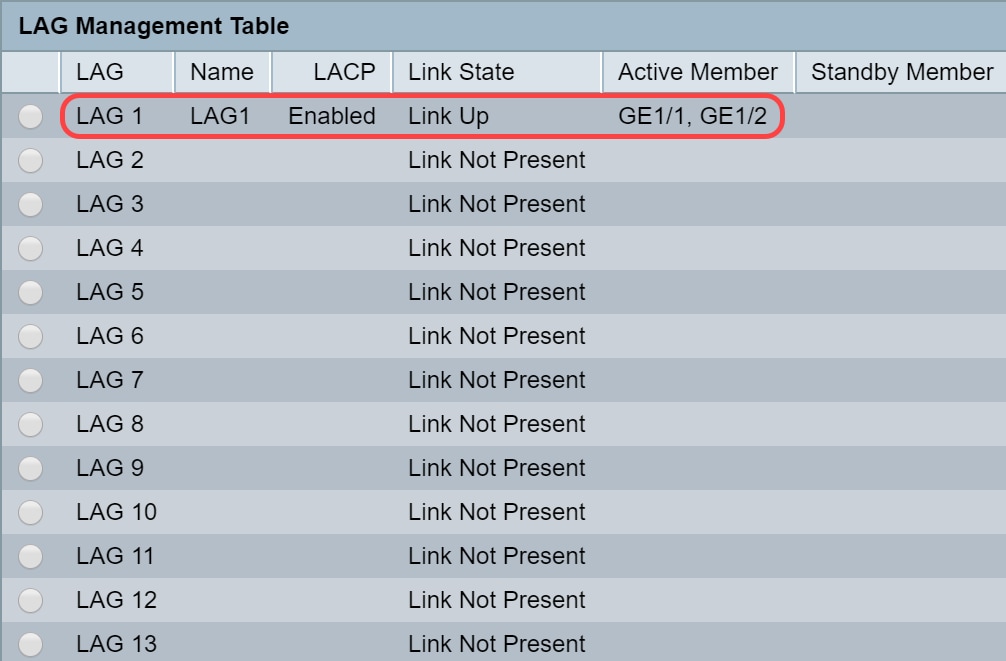
Konfigurieren der LAG-Einstellungen
Das folgende Konfigurationsverfahren hilft Ihnen nicht nur bei der Konfiguration der LAG, sondern auch bei der Reaktivierung der ausgesetzten LAG.
Schritt 1: Melden Sie sich beim Webkonfigurationsprogramm an, und wählen Sie Port Management > Link Aggregation > LAG Settings aus. Die Seite LAG Settings (LAG-Einstellungen) wird geöffnet:
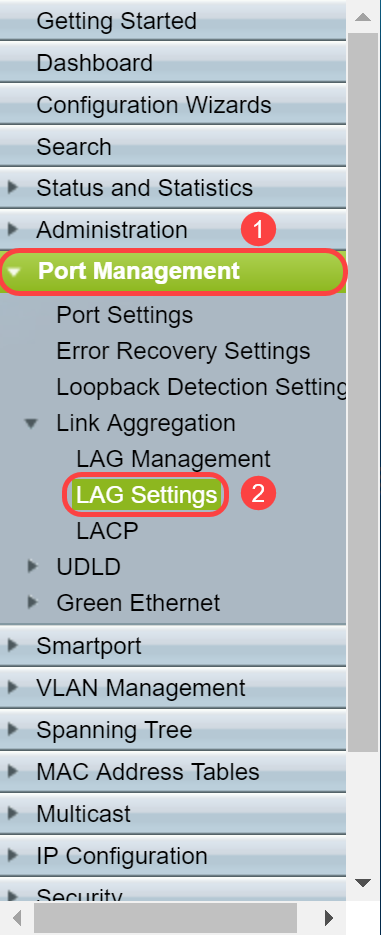
Schritt 2: Klicken Sie auf die LAG, die geändert werden muss.
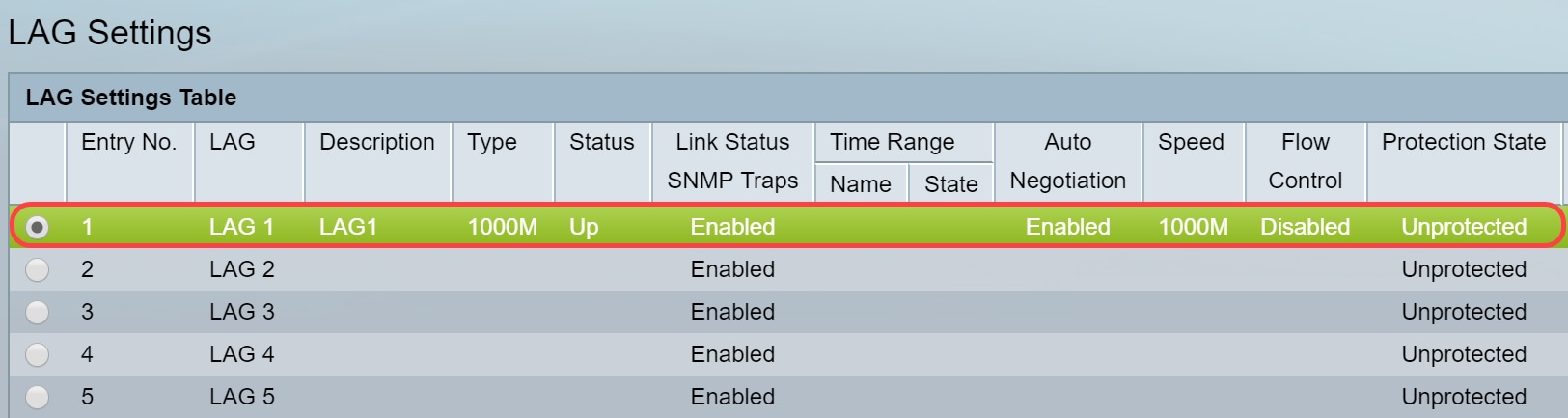
Schritt 3: Klicken Sie auf Edit (Bearbeiten), um die LAG zu ändern.

Schritt 4: Das Fenster "Edit LAG Settings" wird angezeigt. Wählen Sie die LAG-ID aus der Dropdown-Liste LAG aus.
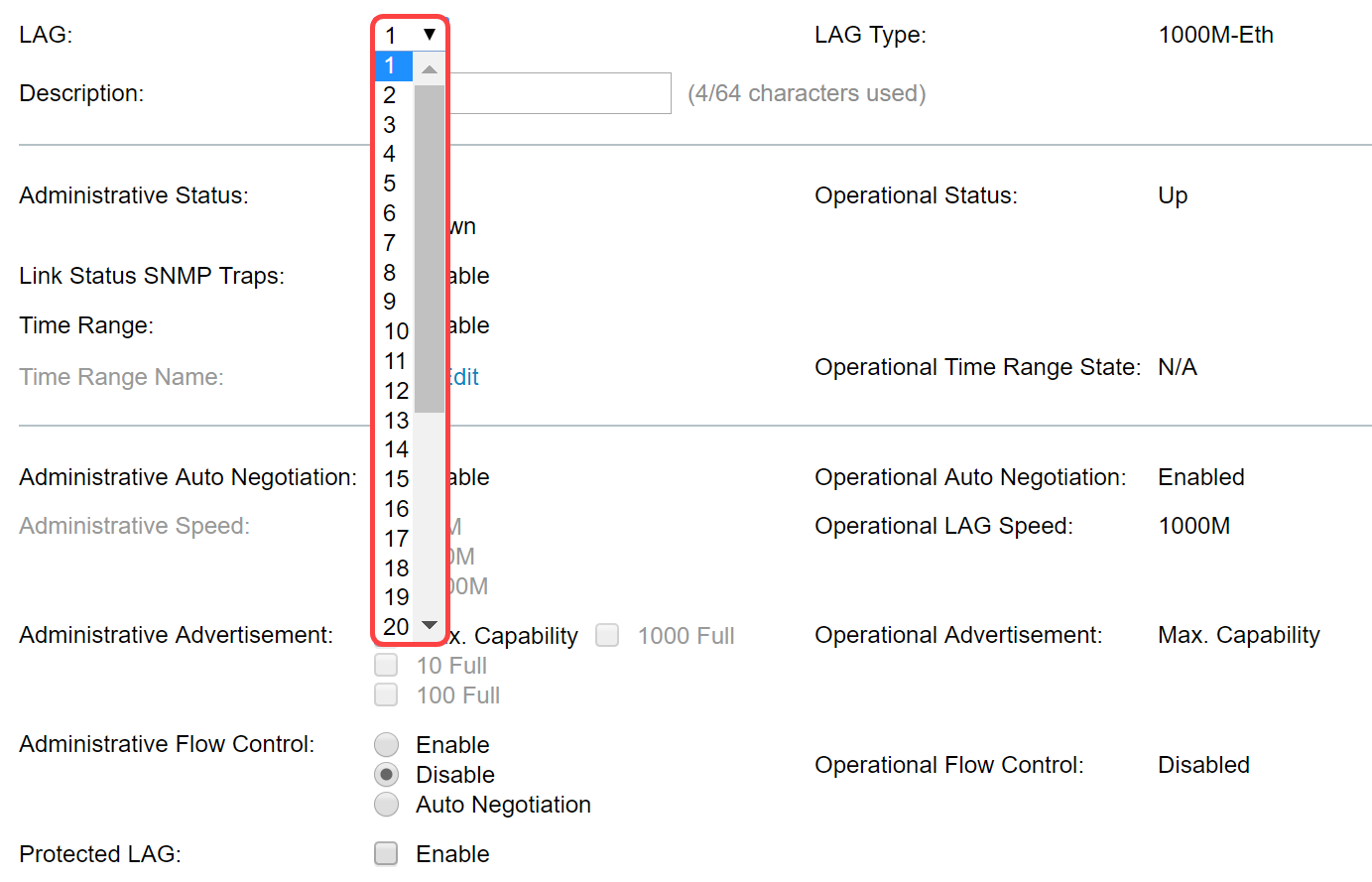
Schritt 5: Geben Sie im Feld Description (Beschreibung) den LAG-Namen oder einen Kommentar zur Identifizierung ein. Im Feld "LAG Type" (LAG-Typ) wird der Port-Typ angezeigt, der die LAG umfasst.
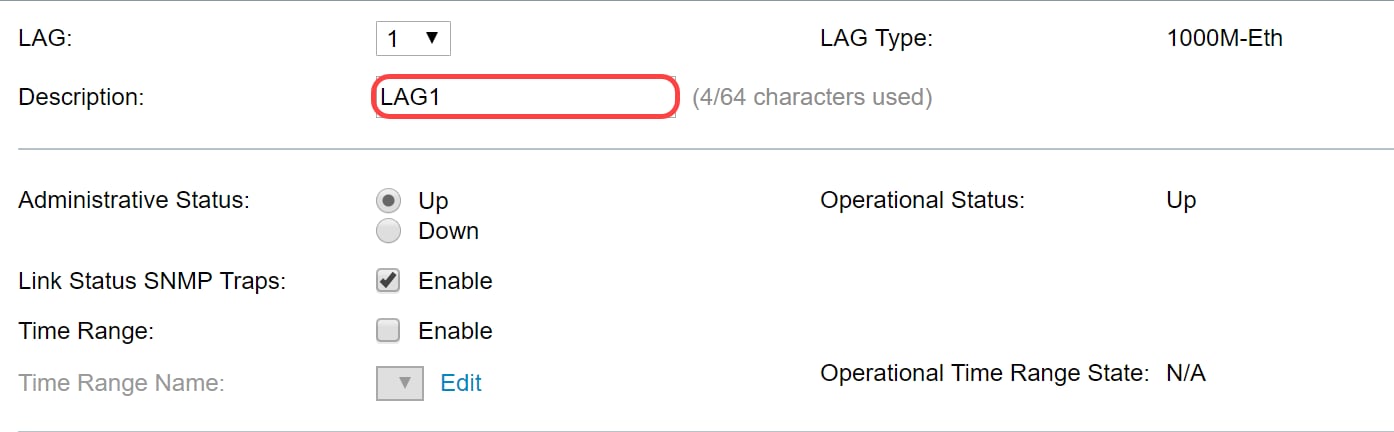
Schritt 6: Wählen Sie im Feld "Administrative Status" die LAG aus, die administrativ nach oben oder unten lauten soll. Im Feld Betriebsstatus wird angezeigt, ob die LAG derzeit in Betrieb ist.
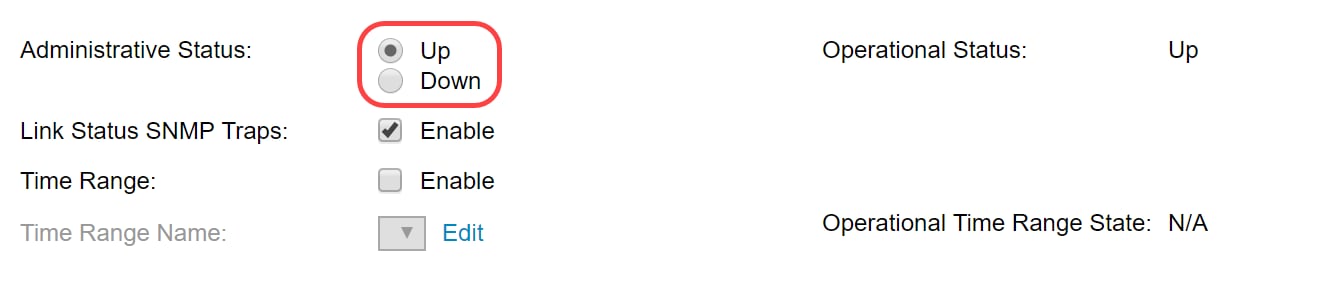
Schritt 7. Aktivieren Sie das Kontrollkästchen Aktivieren im Feld Link Status SNMP Traps, wenn Sie die Generierung von SNMP-Traps aktivieren möchten, die über Änderungen am Link-Status der Ports in der LAG informieren. Verbindungsstatus-SNMP-Traps sind standardmäßig aktiviert.
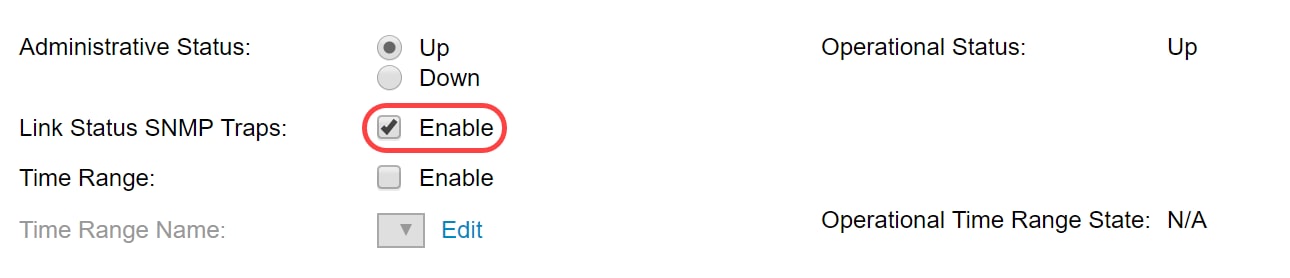
Schritt 8: (Optional) Aktivieren Sie im Feld Time Range (Zeitbereich) das Kontrollkästchen Enable (Aktivieren), um den Zeitraum zu aktivieren, in dem der Port aktiv ist. Wenn der Zeitraum nicht aktiv ist, wird der Port heruntergefahren. Wenn ein Zeitbereich konfiguriert ist, ist er nur wirksam, wenn der Port vom Administrator aktiviert wurde. Der Zeitbereich ist nicht standardmäßig aktiviert. In diesem Beispiel lässt der Zeitbereich deaktiviert.
Hinweis: Dieses Feld kann je nach verwendetem Switch-Modell variieren.
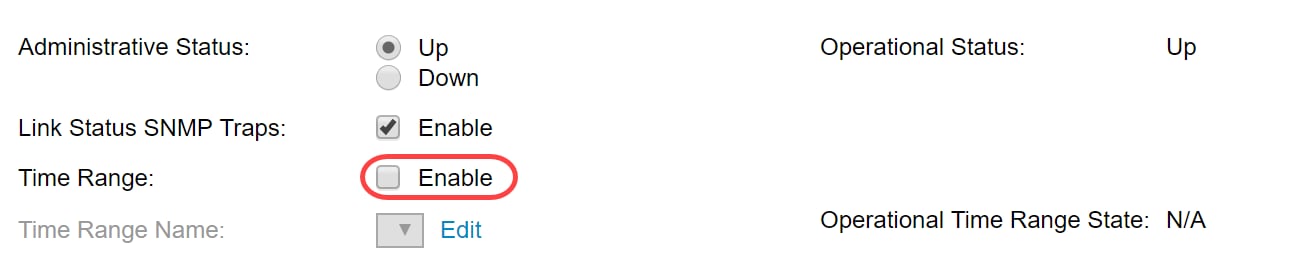
Schritt 9. (Optional) Wenn Zeitbereich im vorherigen Schritt aktiviert wurde, wählen Sie das Profil aus, das den Zeitbereich im Feld Zeitbereichsname angibt. Wenn noch kein Zeitbereich definiert ist, klicken Sie auf Bearbeiten, um zur Seite Zeitbereich zu gelangen.
Hinweis: Der Zeitbereich muss aktiviert sein, um einen Zeitbereichsnamen auszuwählen.
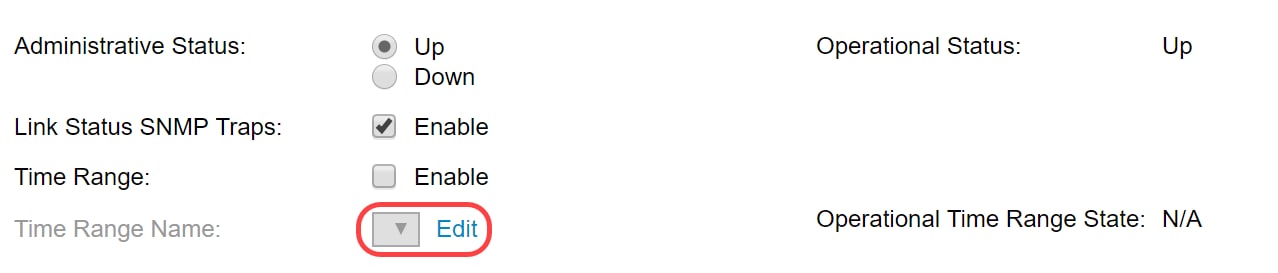
Schritt 10. Aktivieren Sie das Kontrollkästchen Aktivieren im Feld Administrative Auto Negotiation (Automatische Aushandlung), um die automatische Aushandlung für die LAG zu aktivieren oder zu deaktivieren. Auto-Negotiation ist ein Protokoll zwischen zwei Verbindungspartnern, über das eine LAG ihrem Partner ihre Übertragungsgeschwindigkeit und Flusssteuerung mitteilen kann (die Standardeinstellung für Flow Control ist deaktiviert). Im Feld Automatische Aushandlung (Operational Auto Negotiation) werden die Einstellungen für die automatische Aushandlung angezeigt.
Hinweis: Es wird empfohlen, die automatische Aushandlung auf beiden Seiten eines aggregierten Links aktiviert oder auf beiden Seiten deaktiviert zu lassen und dabei sicherzustellen, dass die Verbindungsgeschwindigkeiten identisch sind.

Schritt 11. (Optional) Wenn im vorherigen Schritt die automatische Verhandlung mit Administratorrechten deaktiviert wurde, wählen Sie die administrative Geschwindigkeit aus. Die Betriebsgeschwindigkeit zeigt die aktuelle Geschwindigkeit an, mit der die LAG betrieben wird.
Die verfügbaren Geschwindigkeiten sind:
- 10 Mio.
- 100 Mio.
- 100 Mio.
Hinweis: Die Geschwindigkeit kann je nach Switch-Modell variieren.
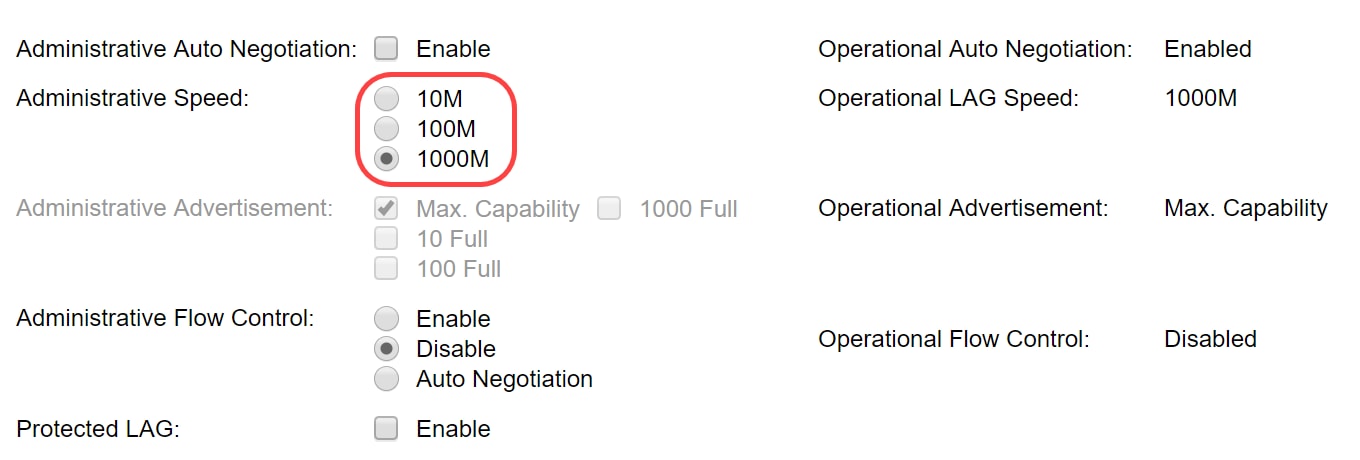
Schritt 12: Überprüfen Sie im Feld Administrative Advertisement (Administrative Anzeige) die Funktionen, die von der LAG angekündigt werden sollen. Die Betriebsanzeige zeigt den administrativen Anzeigenstatus an. Die LAG kündigt ihre Fähigkeiten der benachbarten LAG an, um den Verhandlungsprozess einzuleiten. Folgende Werte sind gültig:
- Max Capability: Alle LAG-Geschwindigkeiten und beide Duplexmodi sind verfügbar.
- 10 Full - Die LAG kündigt eine Geschwindigkeit von 10 Mbit/s an und der Modus ist Vollduplex.
- 100 Full (100 Voll): Die LAG kündigt eine Geschwindigkeit von 100 Mbit/s an, und der Modus ist Vollduplex.
- 1000 Full (1000 Voll): Die LAG kündigt eine Geschwindigkeit von 1000 Mbit/s an, und der Modus ist Vollduplex.
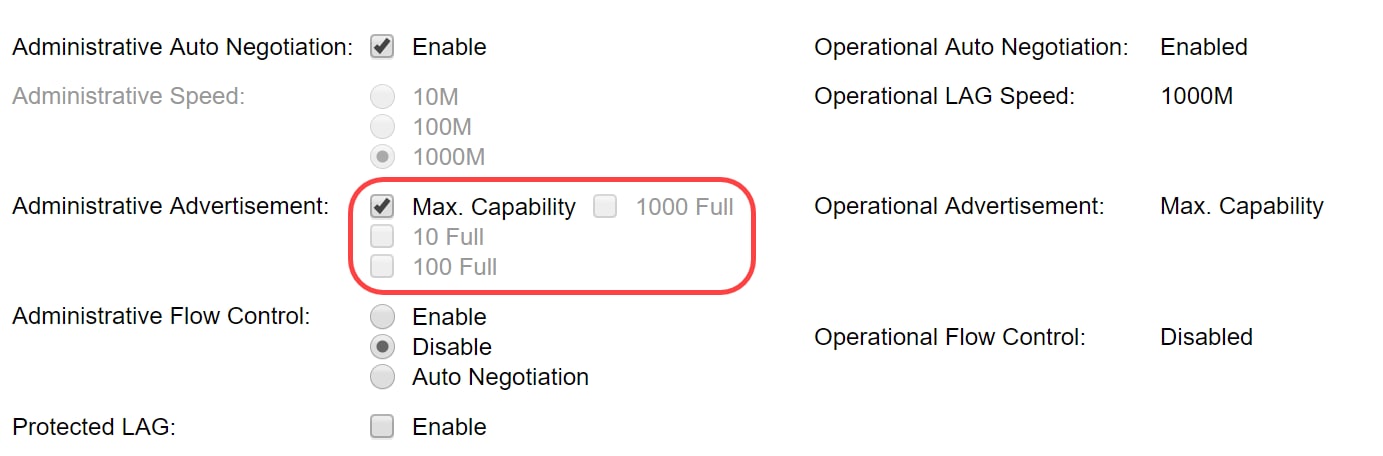
Schritt 13: Wählen Sie eine der Optionen im Feld "Administrative Flow Control" aus. Die Flusskontrolle ist eine Funktion, mit der das Empfangsgerät ein Signal an das sendende Gerät senden kann, dass es überlastet ist. Dadurch wird das sendende Gerät angewiesen, die Übertragung vorübergehend zu beenden, um die Überlastung zu verringern. Die Operational Flow Control zeigt die aktuelle Einstellung der Flow Control an. In diesem Beispiel aktivieren wir die Flusskontrolle.
Folgende Optionen sind verfügbar:
- Aktivieren
- Deaktivieren
- Automatische Aushandlung
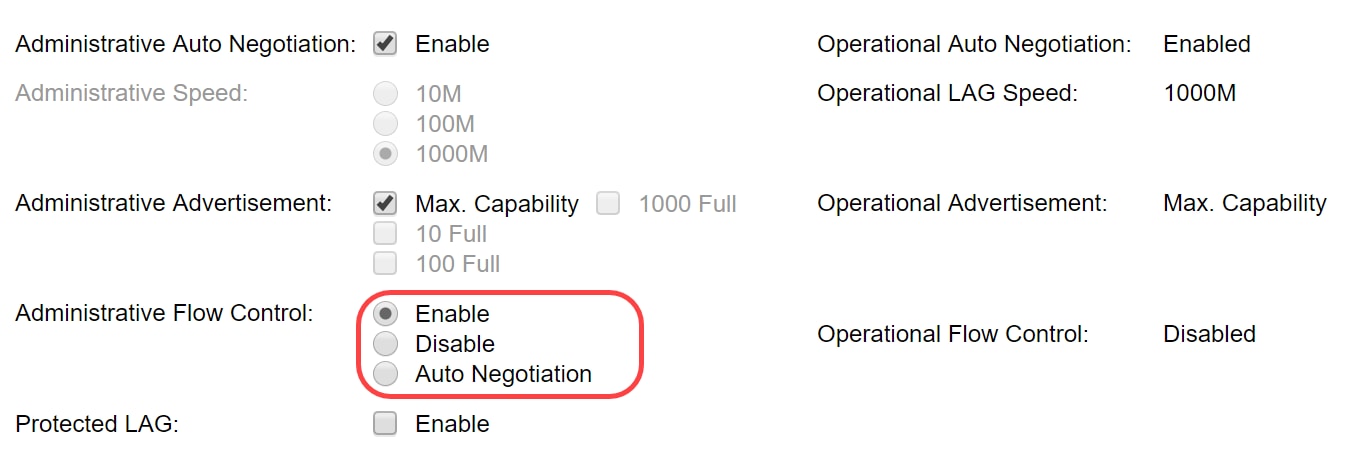
Schritt 14: Aktivieren Sie das Kontrollkästchen Enable (Aktivieren) in der geschützten LAG, um die LAG als geschützten Port für die Layer-2-Isolierung festzulegen. In diesem Beispiel aktivieren wir die geschützte LAG.
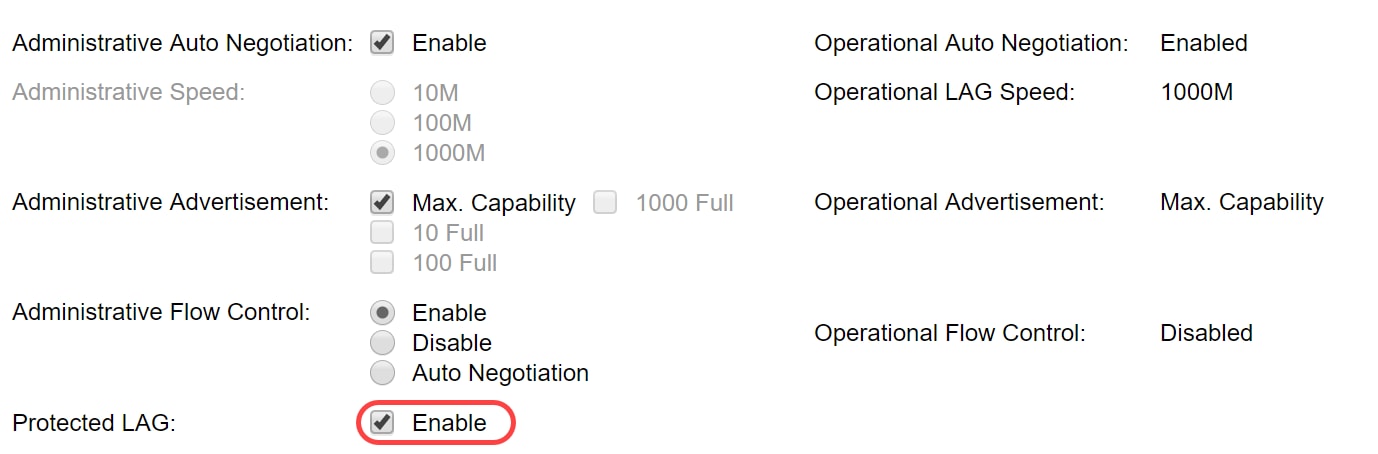
Schritt 15: Klicken Sie auf Apply (Anwenden). Die Datei "Running Configuration" wird aktualisiert.
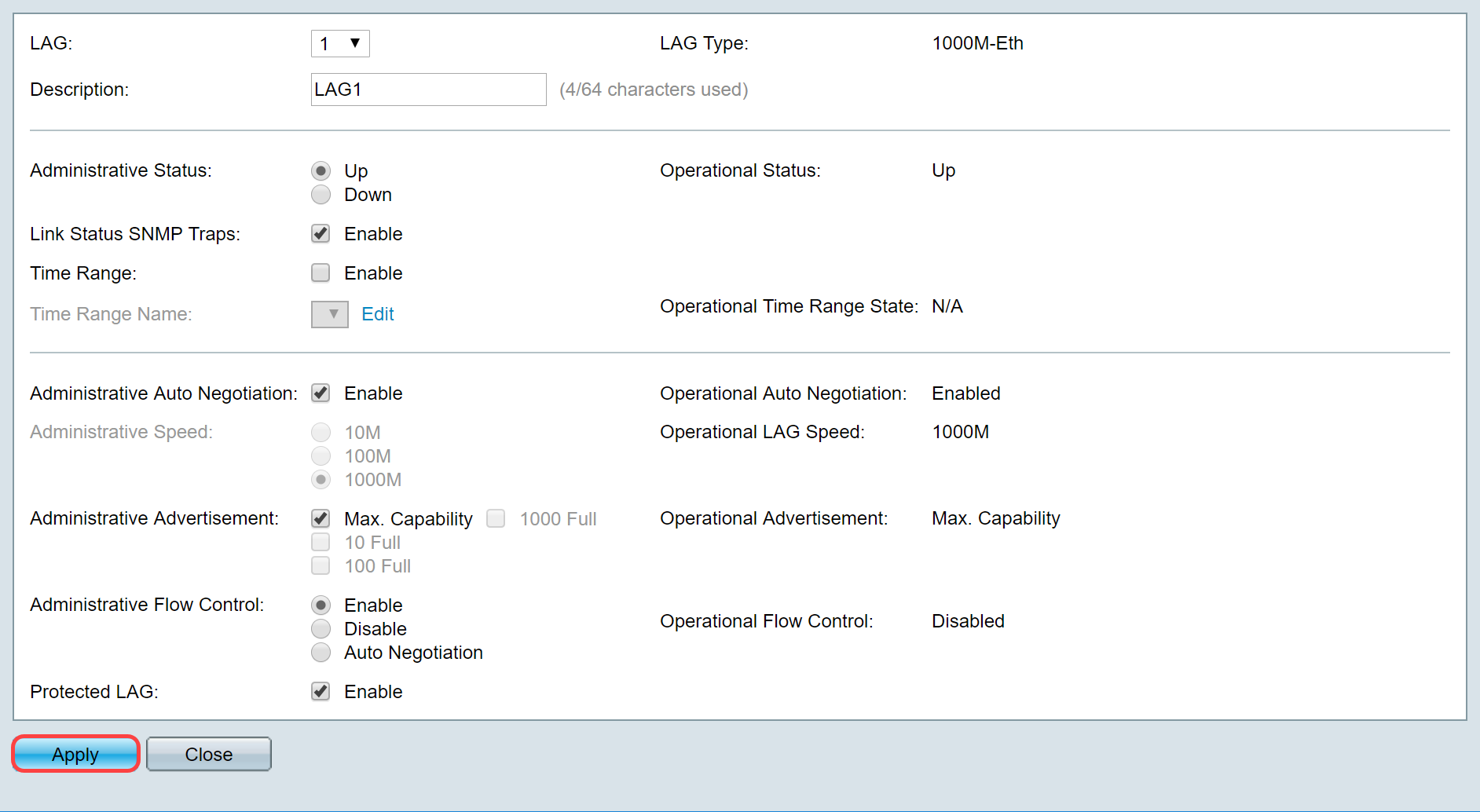
Hinweis: Die Tabelle mit den LAG-Einstellungen wird mit der geänderten Konfiguration aktualisiert.
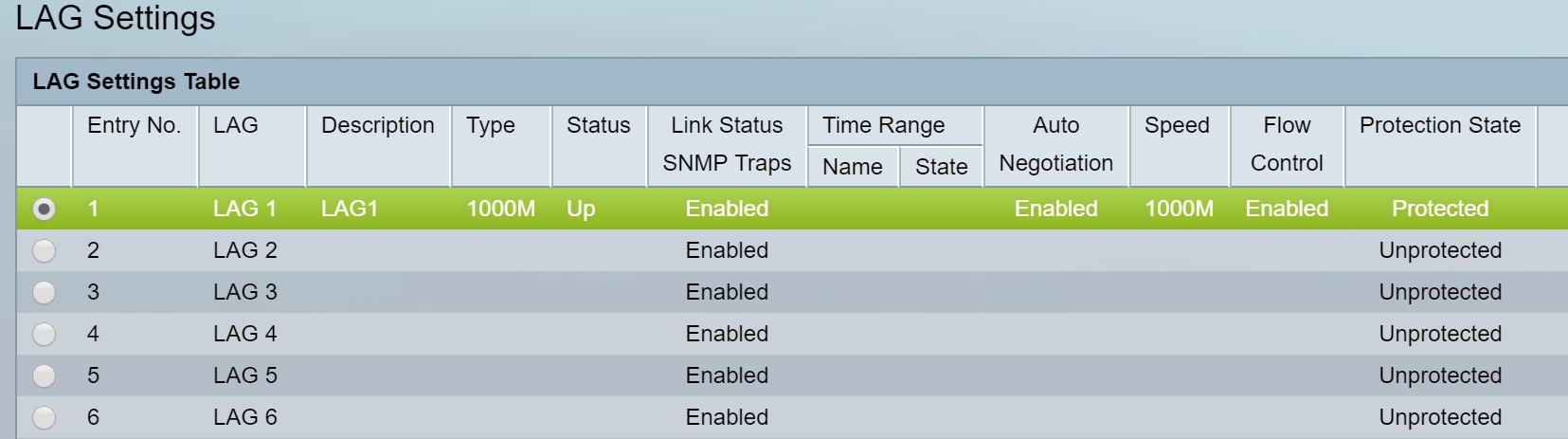
Sie haben nun gelernt, wie Sie den Lastenausgleichsalgorithmus, die LAG-Verwaltung und die LAG-Einstellungen auf einem Switch konfigurieren.
Revisionsverlauf
| Überarbeitung | Veröffentlichungsdatum | Kommentare |
|---|---|---|
1.0 |
13-Dec-2018 |
Erstveröffentlichung |
 Feedback
Feedback